- 系统
- 教程
- 软件
- 安卓
时间:2021-04-12 来源:u小马 访问:次
相信大家都有过浏览器主页被强制更改,而且常规的IE选项重新设置默认首页后仍然无效。用了安全管家之类的电脑安全软件修复也都无效,这是怎么一回事呢?经过小编的仔细研究,找的了彻底解决浏览器主页被篡改锁定的方法,让我们来看一看吧。
当我们的电脑浏览器被恶意篡改(劫持)都会觉得很头疼,严重的影响了我们的工作,今天小编就来跟网友分析浏览器主页被篡改的情况,一般分为三种:
第一、注册表篡改:
1、开始 - 运行(输入regedit)- 确定或者回车,打开注册表编辑器;
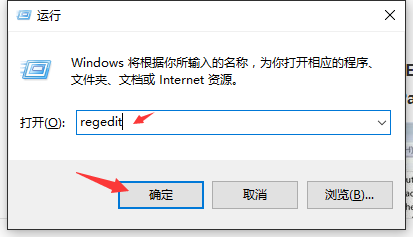
2、注册表路径:
HKEY_LOCAL_MACHINESOFTWAREMicrosoftInternetExplorerMain
在窗口右侧找到:;查看网站是否受到的篡改(默认为‘空’或者微软官方网站)如果收到篡改将Start Page的数值改为about:blank或者自定义的网站。
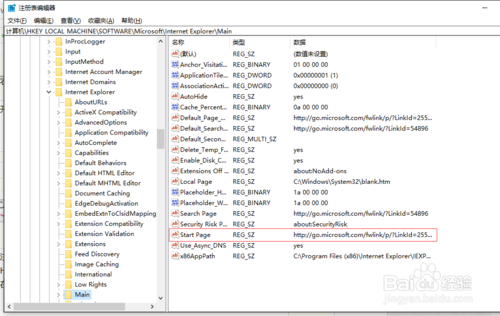
3、根据上述操作找到
注册表路径:
HKEY_CURRENT_USERSoftwareMicrosoftInternet ExplorerMain
在窗口右侧找到:Start Page;
同理。
4、当然还有一切“特殊情况”删除除恶start page以为的新建选项就可以了.
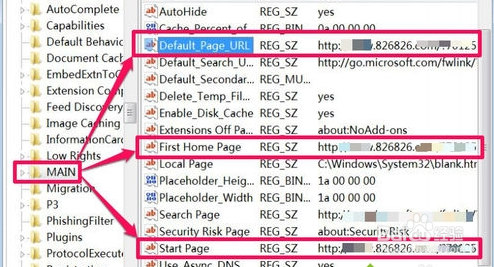
第二、快捷方式篡改 :
这一般是针对于三方浏览器(uc,谷歌等)这里以UC浏览器为例子,找到桌面上的UC浏览器快捷方式,右击-属性,这里可以看到在浏览器快捷方式的目标栏,快捷方式(2)中明显被加入了一段网址。删除这段网址点击确定即可
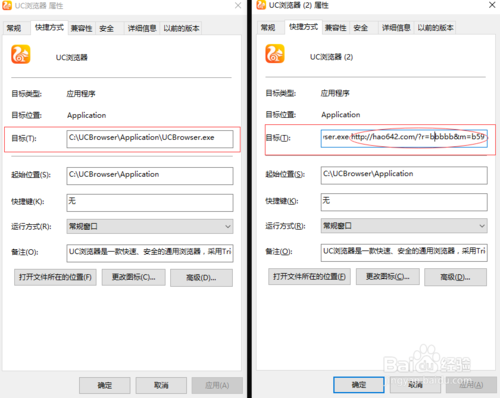
第三、注册表篡改三方浏览器:
这种情况原理和第一种类似,只不过注册表所在目录为该三方浏览器的目录(例如:UC浏览器)
这时我们需要到
HKEY_LOCAL_MACHINESOFTWAREUCBrowser‘三方浏览器’
HKEY_CURRENT_USERSoftwareUCBrowser‘三方浏览器’
查看目录里是否有第三方网站目录,如果有删除即可。
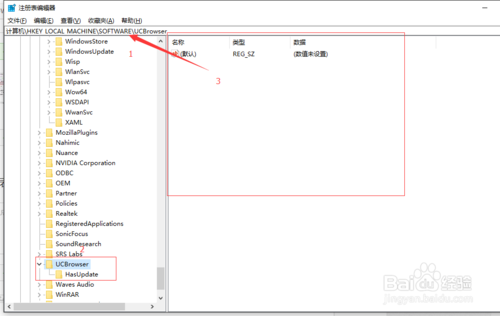
这只是比较常见的三种情况,也不排除其他可能,如遇到其他情况可跟小编留言,小编将竭尽全力为大家解决困难。
其它:怎样设定浏览器主页不被篡改?
可以使用金山毒霸浏览器保护功能,保护浏览器主页不被篡改。在金山毒霸主界面点击“百宝箱”。
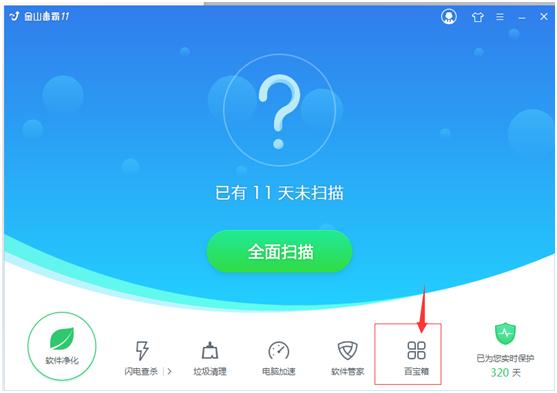
点击电脑安全,选择浏览器保护
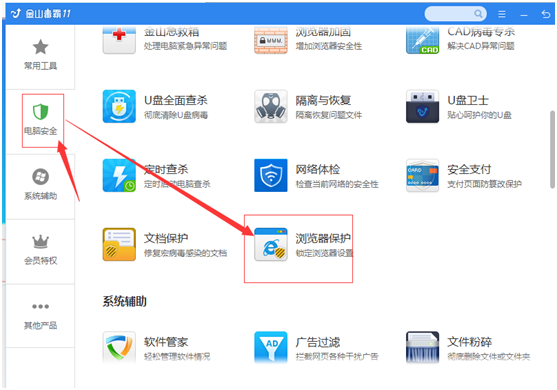
如果是IE浏览器,选择IE默认主页。如果不是,选择锁定其他默认主页。
最后点击最右边灰色锁定图标:
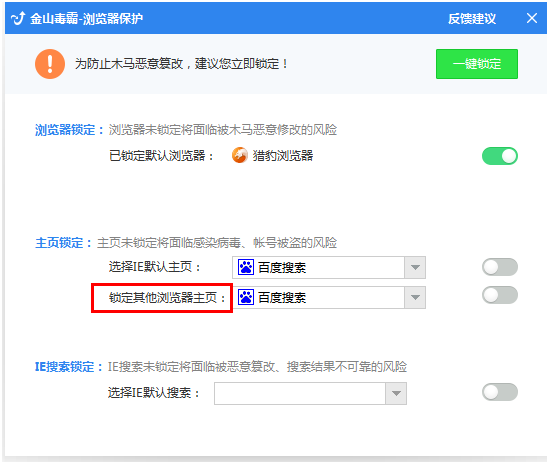
锁定其他浏览器主页的“其他”指的是电脑中除ie及猎豹浏览器以外已安装的所有浏览器。
举例:如果电脑中同时安装QQ浏览器、360浏览器,选择锁定其他浏览器主页为某一网址,会同时对QQ浏览器和360浏览器进行浏览器主页保护,保护浏览器主页不被篡改。
温馨提示:
1、 如果您已经选择锁定其他浏览器主页这一项功能,之后您再新安装某款浏览器,我们也会保护您新安装浏览器的主页不被篡改,锁定为您设置的主页。
2、 锁定其他浏览器主页的功能,可能与浏览器版本存在兼容问题,所以不能100%成功锁定其他浏览器的主页。
如您发现某个版本的浏览器毒霸不能成功锁定主页,请联系工作人员查看解决。





